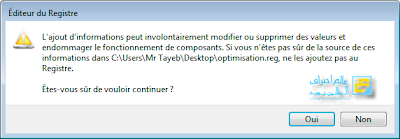بسم الله و الصلاة و السلام على رسول الله مرحبا بكم متابيعينا الكرام في موقعكم
سلسلة تسريع نظام الويندووز 7 و الزيادة من كفائته حيث دخلنا الى حلقة البرامج يمكنك مراجعة الحلقة السابقة و التي اعتمدنا على برنامج جد رائع لتسريع النظام عامة و ليس فقط الويندووز 7 تسريع نظام الويندووز 7 و الزيادة من كفائته الحلقة : 04
اليوم ان شاء الله سنعرف برنامج أسطوري لن تجد مثل خصائصه في أي برنامج مجاني
وظيفته هي تسريع النظام عامة بالاضافة الى الحماية من تهديدات الأنترنيت
و الكثير من المميزات سنعرفها في الشرح .

اسم البرنامج Baidu PC Faster ستجد رابط التحميل أسفل الموضوع ضمن المرفقات
اليوم ان شاء الله سنعرف برنامج أسطوري لن تجد مثل خصائصه في أي برنامج مجاني
وظيفته هي تسريع النظام عامة بالاضافة الى الحماية من تهديدات الأنترنيت
و الكثير من المميزات سنعرفها في الشرح .

اسم البرنامج Baidu PC Faster ستجد رابط التحميل أسفل الموضوع ضمن المرفقات
بعد تنصيب البرنامج بالطريقة الاعتيادية .. الكل يعرفها من دون شك
يعطينا على سطح المكتب أيقونتين
الأولى الخاصة بتسريع النظام و حمايته و الثانية
بالتطبيقات في شتى المجالات الخاصة بالكمبيوتر و الحاسب الآلي
و كدلك البرامج المتبثة على جهازك مع امكانية ازالتها :
بالتطبيقات في شتى المجالات الخاصة بالكمبيوتر و الحاسب الآلي
و كدلك البرامج المتبثة على جهازك مع امكانية ازالتها :
الآن الأيقونة الأولى الخاصة بتسريع النظام
الواجهة الرئيسية … كما ترى الواجهة تحتوي على أدوات و خصائص جد عملاقة لن
تجدها في أي برنامج مجاني .
بعد عمل فحص للاصلاح يعطينا أخطاء الحاسب و امكانية اصلاحها في جهازي
10 أخطاء كما هو مبين في الصورة
10 أخطاء كما هو مبين في الصورة
نضغط على “Fixe ” لبدئ الاصلاح ثم ننتظر
و النتيجة يا حبيبي تمام كل شيئ تمام